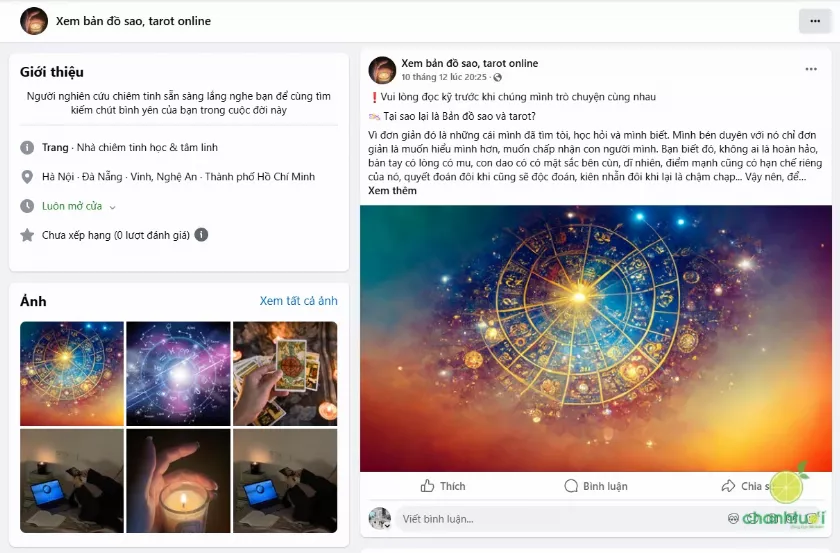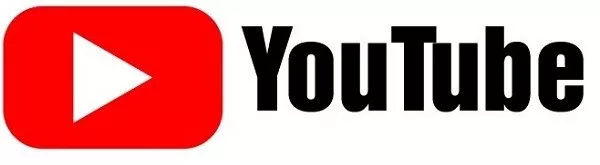 Cách tải video youtube
Cách tải video youtube
YouTube là nền tảng video phổ biến nhất hiện nay, cho phép người dùng xem video trên nhiều thiết bị. Tuy nhiên, việc tải video YouTube về máy để xem offline vẫn là nhu cầu của nhiều người. Hành Trình Khởi Nghiệp sẽ hướng dẫn bạn 12 cách tải video YouTube nhanh chóng và đơn giản, cả trên điện thoại và máy tính.
Cách Tải Video YouTube Trên Điện Thoại
1. Tải Video YouTube Bằng Y2mate.com
Bước 1: Trên YouTube, tìm video muốn tải, nhấn “Chia sẻ”.
Bước 2: Sao chép liên kết, dán vào ô tìm kiếm trên Y2mate.com.
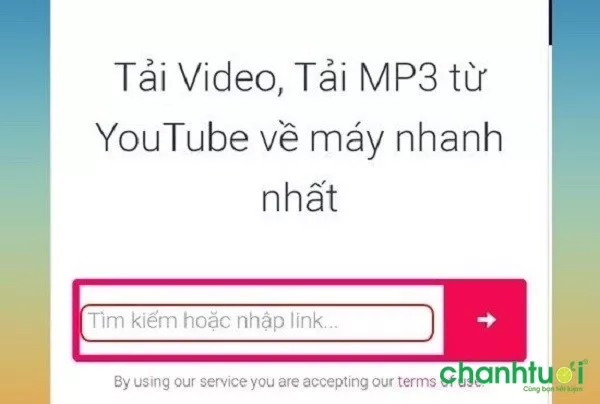 Dán link vào Y2mate
Dán link vào Y2mate
Bước 3: Chọn chất lượng video, nhấn “Download”.
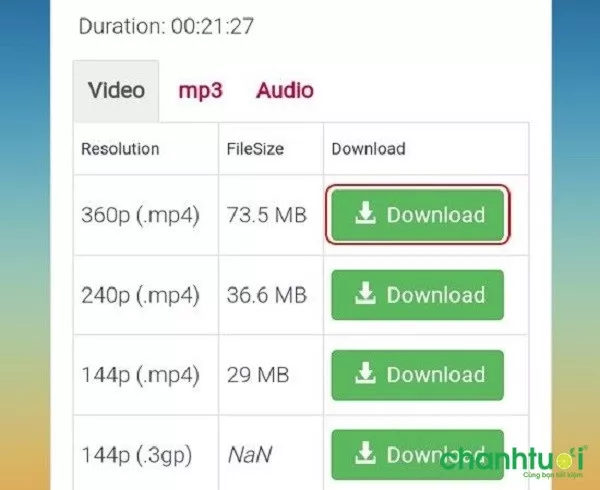 Chọn chất lượng video
Chọn chất lượng video
Bước 4: Nhấn “Download” lần nữa để hoàn tất.
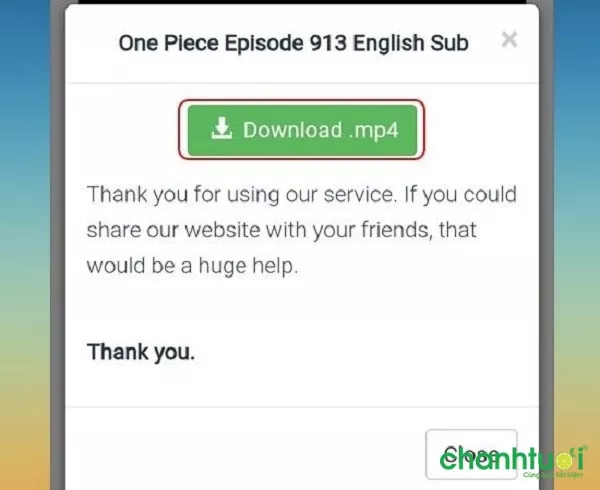 Hoàn tất tải xuống
Hoàn tất tải xuống
2. Tải Video YouTube Trên iPhone Bằng Ứng Dụng Jungle
Bước 1: Tải ứng dụng Jungle từ App Store.
Bước 2: Mở Jungle, gõ tên video muốn tải.
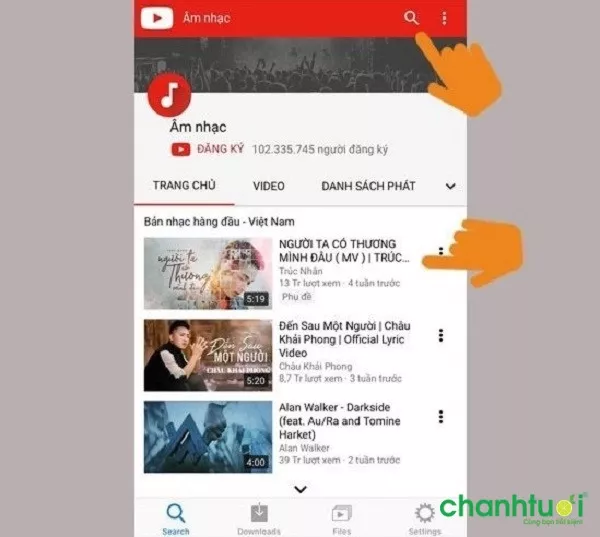 Tìm kiếm video trên Jungle
Tìm kiếm video trên Jungle
Bước 3: Xem video, nút tải xuống sẽ hiện ra.
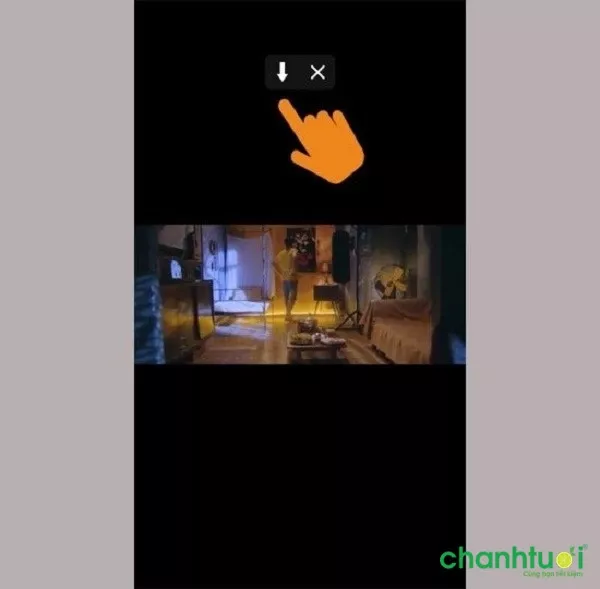 Tải video trên Jungle
Tải video trên Jungle
Bước 4: Tải về và xem offline tại mục “Home”.
3. Tải Video YouTube Bằng Snaptube
Bước 1: Tải Snaptube từ Google Chrome.
Bước 2: Mở Snaptube, tìm video muốn tải.
 Tìm kiếm video trên Snaptube
Tìm kiếm video trên Snaptube
Bước 3: Chọn mũi tên xuống và chất lượng video.
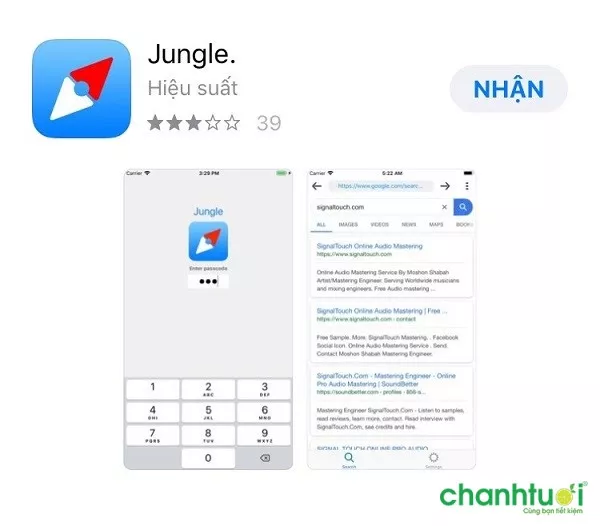 Chọn chất lượng video trên Snaptube
Chọn chất lượng video trên Snaptube
Bước 4: Chọn đường dẫn lưu trữ và tải về.
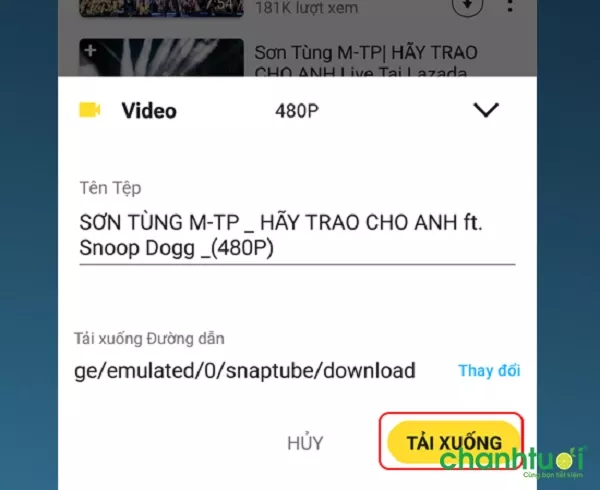
4. Tải Video Trực Tiếp Trên Ứng Dụng YouTube
Bước 1: Mở ứng dụng YouTube, tìm video.
Bước 2: Nhấn biểu tượng tải xuống.
 Tải xuống trên YouTube
Tải xuống trên YouTube
Bước 3: Chọn chất lượng video.
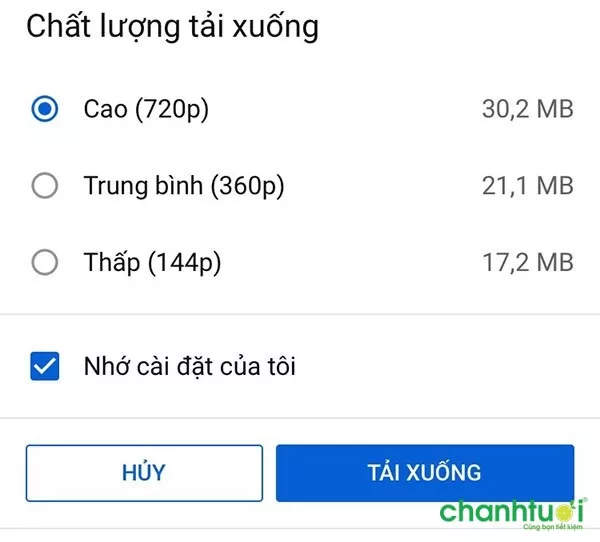 Chọn chất lượng video YouTube
Chọn chất lượng video YouTube
Bước 4: Xem video đã tải trong “Thư viện”.
5. Tải Video YouTube Qua Savefrom.net
Bước 1: Mở YouTube trên web.
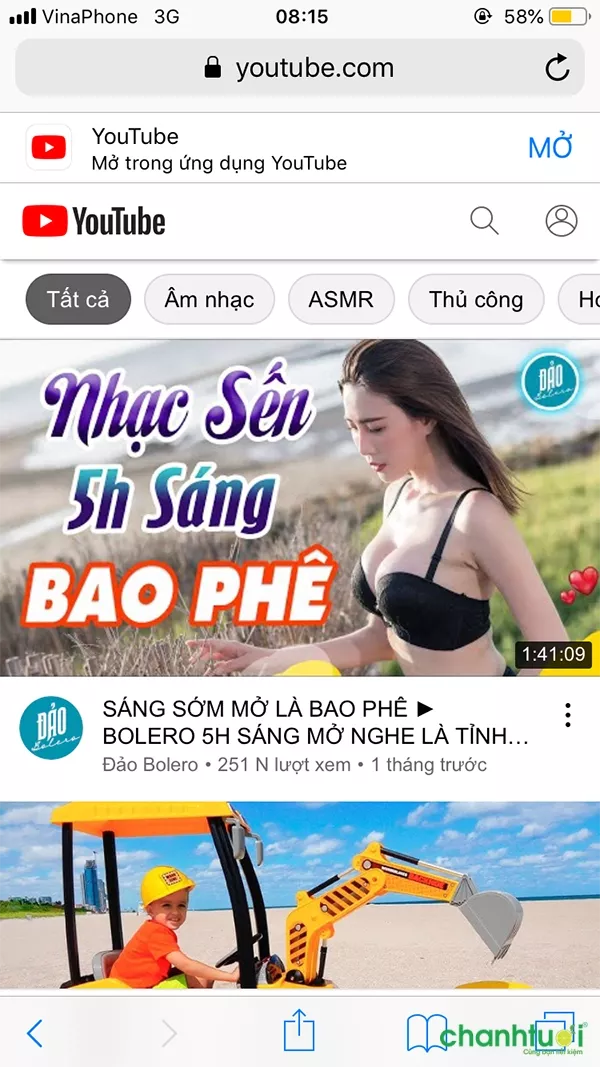 Mở YouTube trên web
Mở YouTube trên web
Bước 2: Sao chép liên kết video.
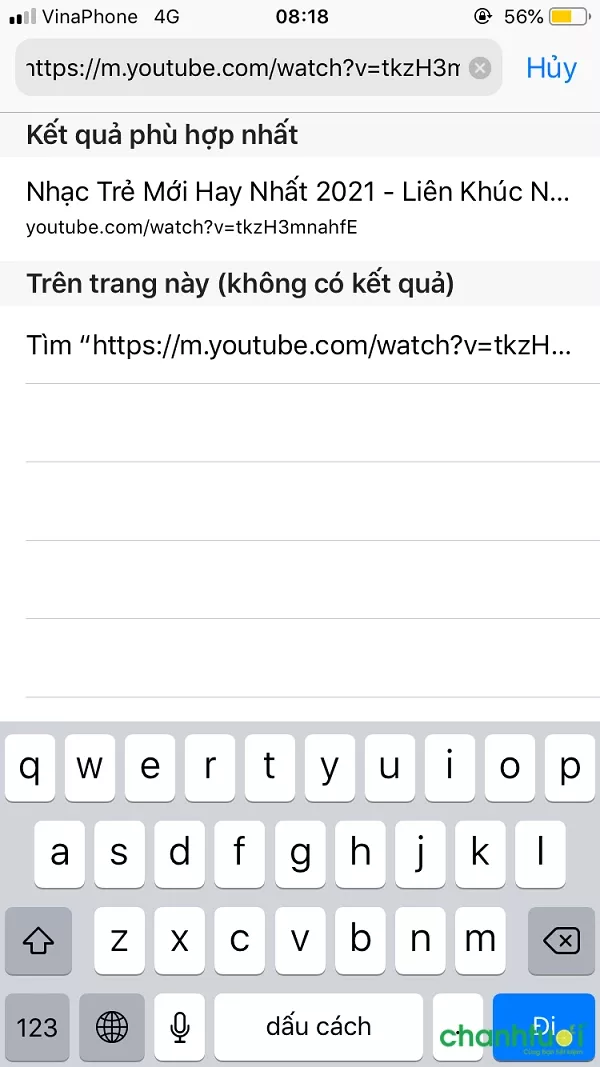 Sao chép liên kết video
Sao chép liên kết video
Bước 3: Thay “m.” bằng “ss” trong liên kết, tìm kiếm.
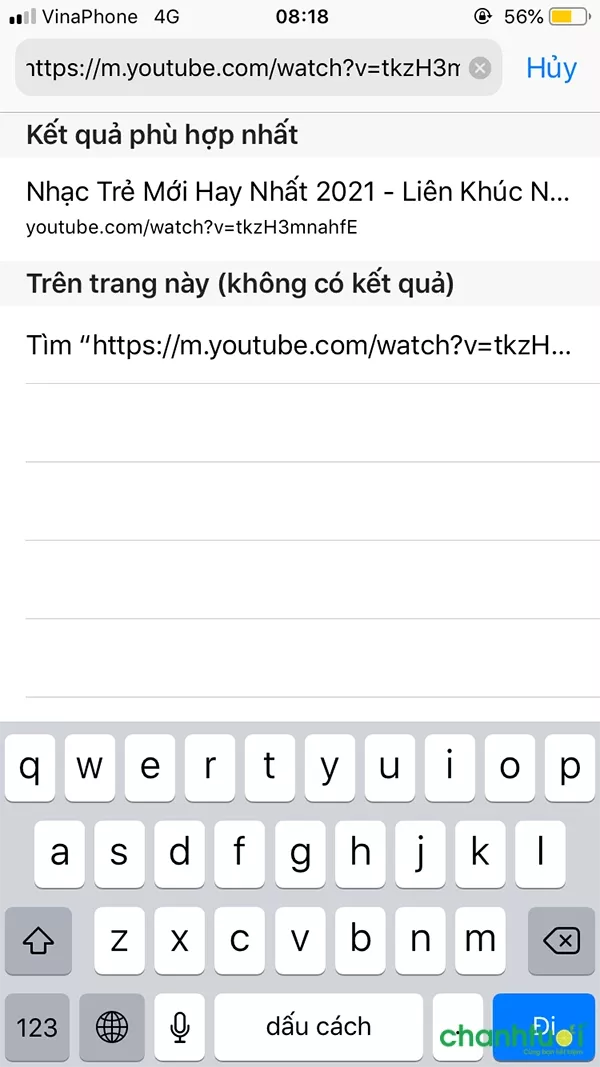 Chỉnh sửa liên kết
Chỉnh sửa liên kết
Bước 4: Tải về và xem video.
6. Tải Video YouTube Qua ytop1.com
Bước 1: Truy cập ytop1.com.
Bước 2: Dán liên kết video YouTube.
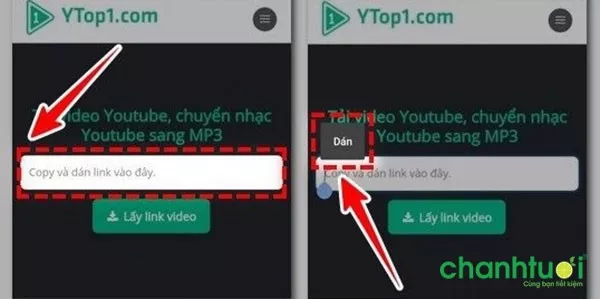 Dán link vào ytop1
Dán link vào ytop1
Bước 3: Chọn liên kết video.
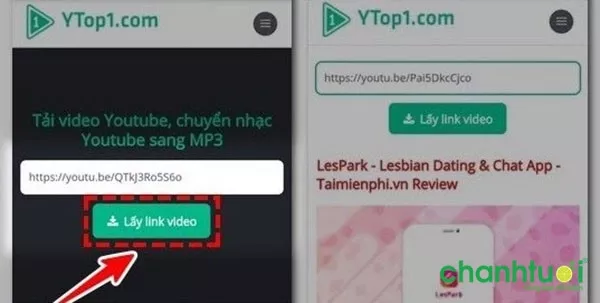 Chọn liên kết video
Chọn liên kết video
Bước 4: Chọn chất lượng và tải xuống.
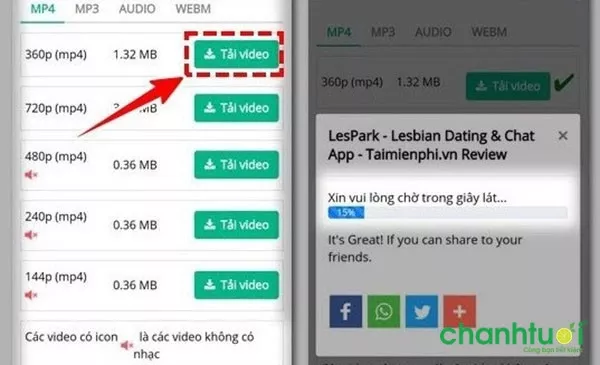 Chọn chất lượng video và tải xuống
Chọn chất lượng video và tải xuống
Bước 5: Xem video trong tệp tải xuống.
Cách Tải Video YouTube Trên Máy Tính
1. Tải Video YouTube Bằng IDM
Bước 1: Cài đặt Internet Download Manager (IDM).
Bước 2: Mở video YouTube muốn tải.
Bước 3: Chọn “Tải Video Này”.
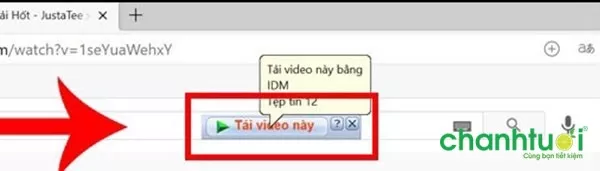 Tải video bằng IDM
Tải video bằng IDM
2. Tải Video YouTube Qua Y2mate.com
Bước 1: Truy cập y2mate.com.
Bước 2: Dán liên kết, nhấn “Start”.
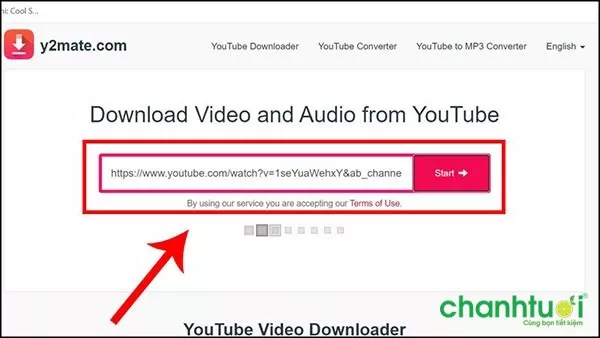 Dán link vào Y2mate
Dán link vào Y2mate
Bước 3: Chọn chất lượng, nhấn “Download”.
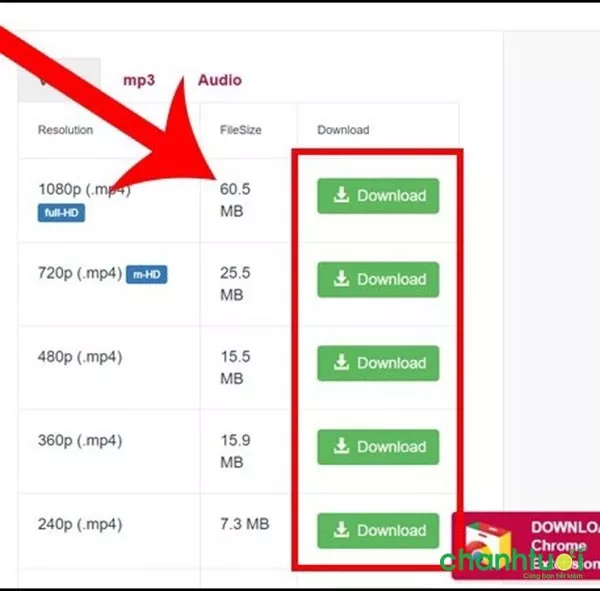 Tải xuống video trên Y2mate
Tải xuống video trên Y2mate
3. Tải Video YouTube Qua savethevideo.com
Bước 1: Truy cập savethevideo.com.
Bước 2: Dán liên kết, nhấn “Download”.
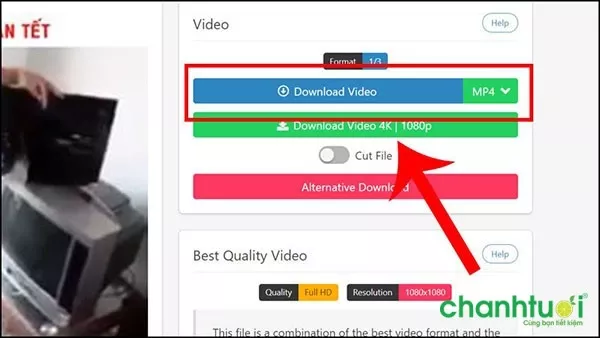 Dán link vào savethevideo
Dán link vào savethevideo
Bước 3: Nhấn “Download Video”.
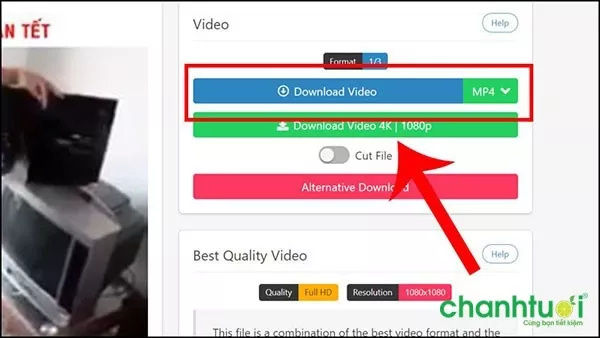 Tải video trên savethevideo
Tải video trên savethevideo
Bước 4: Nhấn “Tải Xuống”.
4. Tải Video YouTube Qua 9convert.com
Bước 1: Truy cập 9convert.com.
Bước 2: Dán liên kết, nhấn “Start”.
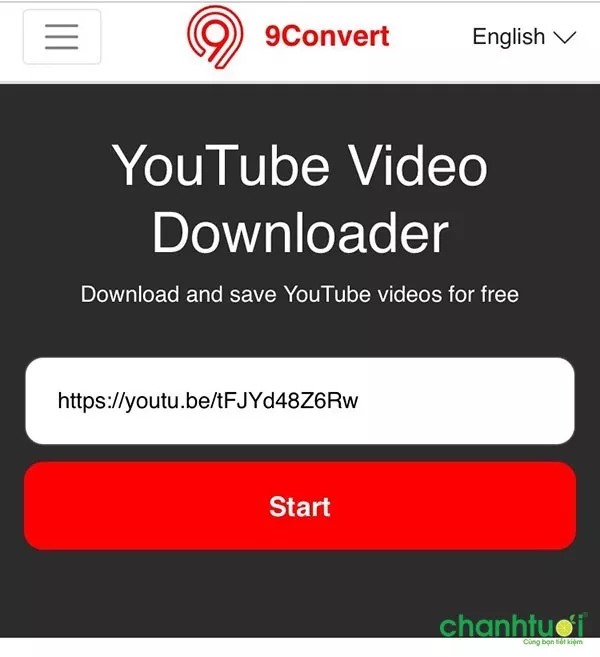 Dán link vào 9convert
Dán link vào 9convert
Bước 3: Nhấn “Download”.
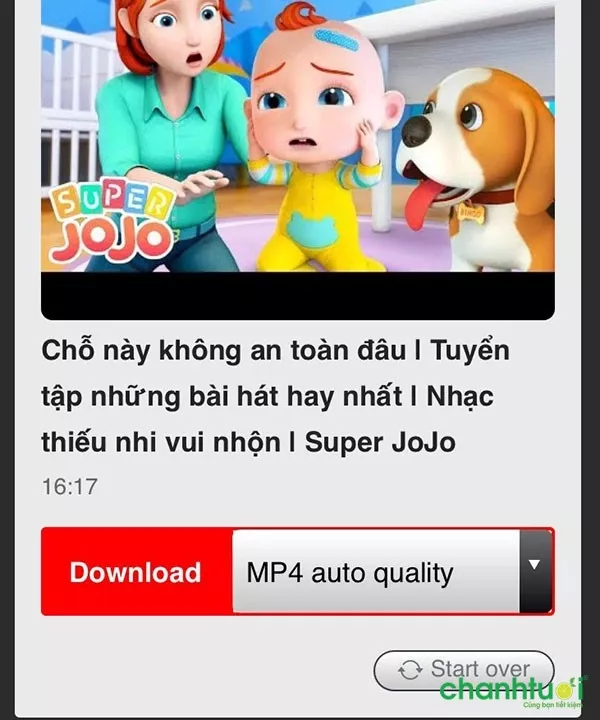 Tải video trên 9convert
Tải video trên 9convert
5. Tải Video YouTube Bằng Cốc Cốc
Bước 1: Mở Cốc Cốc, tìm video.
Bước 2: Chọn “Tải Xuống”.
 Tải xuống trên Cốc Cốc
Tải xuống trên Cốc Cốc
Bước 3: Chờ video tải về.
6. Tải Video YouTube Qua Savefrom.net
Bước 1: Truy cập Savefrom.net.
Bước 2: Dán liên kết video.
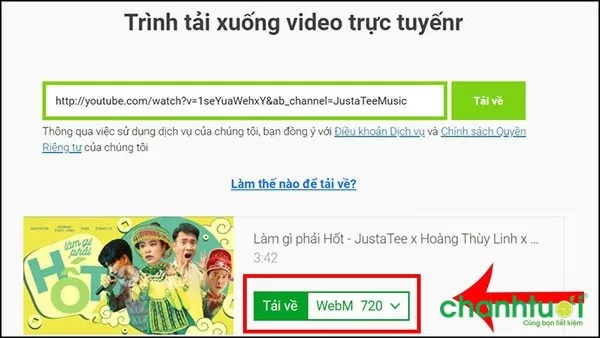 Dán liên kết trên Savefrom.net
Dán liên kết trên Savefrom.net
Bước 3: Chọn chất lượng và tải xuống.
Trên đây là 12 cách tải video YouTube đơn giản và nhanh chóng. Hy vọng bài viết của Hành Trình Khởi Nghiệp sẽ giúp bạn tải video yêu thích về máy để xem offline dễ dàng.